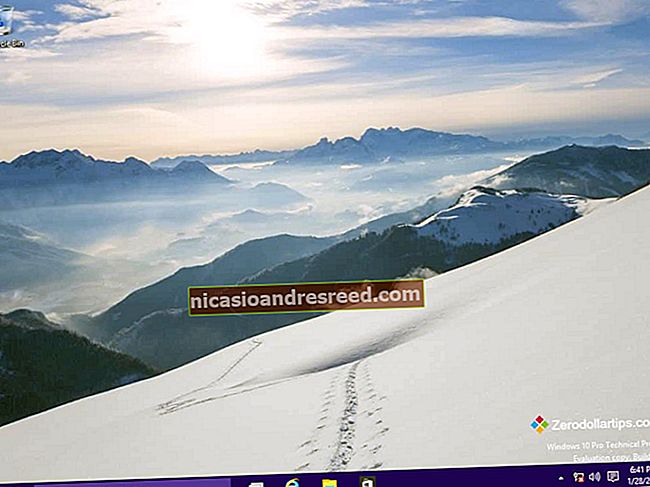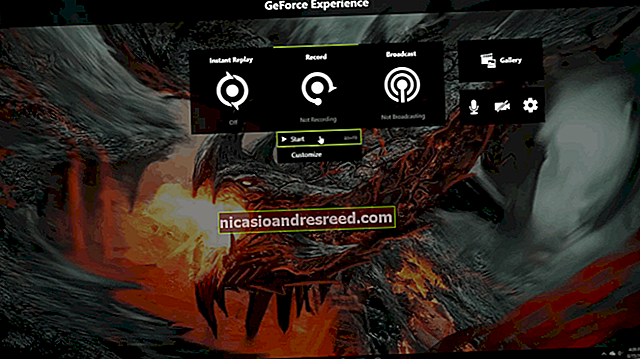如何使用AirPods和AirPods Pro:完整指南

刚买了自己,还是收到了新的AirPods或AirPods Pro?欢迎来到真正的无线耳机生活。设置AirPods非常简单,但是以下是自定义并充分利用AirPods或AirPods Pro的方法。
如何将AirPods或AirPods Pro与iPhone和iPad配对
配对新耳机就这么简单。拆开AirPods的包装后,将它们放在未锁定的iPhone和iPad旁边,然后轻拂保护套。
然后,按住AirPods机壳背面的“设置”按钮。几秒钟后,您会在iPhone或iPad上看到连接提示。
如果提示没有自动出现,请尝试按住机箱背面的物理按钮片刻,以启用配对模式。

接下来,您要做的就是点击“连接”按钮。

如果您使用的是第二代AirPods或AirPods Pro,您还会收到一条提示,询问您是否要启用Hey Siri功能或是否要Siri大声读出给您的消息。
一旦点击“完成”按钮,您的AirPods将被连接并配对。现在,您应该在弹出消息中看到电池寿命信息。

如果您登录iCloud,则AirPods将自动与您的所有Apple设备(包括iPhone,iPad,Mac和Apple Watch)配对。
如何知道您的AirPods或AirPods Pro充电状态

翻转打开AirPods机壳时,您会在两个AirPods之间看到一个状态指示灯。对于AirPods Pro和AirPods无线充电盒,状态灯在盒的前面。点击案例以查看状态。
该指示灯基本上可以告诉您AirPods或AirPods Pro的运行情况。一切代表以下内容:
琥珀色指示灯(已连接AirPods): AirPods正在充电。
琥珀色指示灯(未连接AirPods): 少于AirPods外壳剩余的电量。
无光: 您的AirPods电池电量已耗尽,需要充电。
闪烁的白光: AirPods已准备就绪,可以进行连接。
琥珀色闪烁: 出现配对错误,可能需要重置AirPods。
如何自定义您的AirPods或AirPods Pro
配对,连接并开始使用AirPods之后,就可以对其进行自定义了。在您的iPhone或iPad上,转到“设置”>“蓝牙”,然后点击AirPods旁边的“ i”按钮。

在这里,首先,点击“名称”选项以重命名您的AirPods。

输入新名称,然后点击键盘上的“完成”按钮。点按“返回”按钮以返回到AirPods菜单。

接下来,让我们自定义AirPods的双击手势。当默认选项显示Siri时,您可以将其替换为“播放/暂停”,“下一曲目”,“上一曲目”操作,或者将其完全禁用。
点击“左”或“右”选项,然后从菜单中选择一个新动作。

如果您使用的是AirPods Pro,则会有不同的选项集。 AirPods Pro没有耳塞功能。相反,您可以挤压AirPod的杆来调用动作。
在“按住AirPods”部分下,选择“左”或“右”选项以对其进行自定义。
在这里,您可以选择“噪声消除”,“透明”模式,也可以完全关闭该功能。

如果您不喜欢将AirPods从耳朵上移开后会自动停止播放的事实,则可以通过点击“自动耳朵检测”旁边的切换按钮来禁用此功能。

有关的:如何更改AirPods和AirPods Pro设置
如何将AirPods或AirPods Pro与Mac配对
如果您已经将AirPods或AirPods Pro与iPhone或iPad配对,则它们也会自动与Mac配对(只要您在所有设备上都使用iCloud帐户)。
要连接已配对的AirPods,您要做的就是打开“蓝牙”菜单,选择您的AirPods,然后单击“连接”选项。

您还可以将AirPods直接配对到Mac。为此,请转到系统偏好设置>蓝牙。在这里,请确保已启用蓝牙,然后按住AirPods充电盒上的“设置”按钮。
有关的:如何将Apple AirPods与Mac连接

几秒钟后,您会在“设备”列表中看到您的AirPods。在这里,只需单击“连接”按钮。

现在,您可以从蓝牙菜单连接或断开AirPods的连接。
如何在Apple Watch上使用AirPods或AirPods Pro
如果您已将AirPods与iPhone配对,它们也将与Apple Watch配对。
要将AirPods或AirPods Pro直接与Apple Watch一起使用,请转到可穿戴设备的控制中心,点击“ AirPlay”按钮,然后选择您的AirPods。

您还可以绕过iPhone,并通过“设置”应用程序将AirPods直接与Apple Watch配对。
有关的:如何将AirPods与Apple Watch配对
如何查找丢失的AirPods或AirPods Pro
Apple的“查找我的AirPods”工具直接集成到iPhone上新的“查找我的”应用程序中。只要您使用“查找我的iPhone”功能,就可以使用它来跟踪丢失的AirPods(通过“查找我的应用”或iCloud网站)。
要查找丢失的AirPods或AirPods Pro,请打开“查找我的”应用程序,然后选择您的AirPods。

从这里,您可以看到它们连接的最后位置。如果您看到一个绿色的点,则表明您的AirPods处于在线状态。灰色点表示它们已脱机。它们超出范围或电池已耗尽。
如果看到绿点,则可以播放声音以寻找附近的AirPods。如果您可以看到最后一个位置,请点击“方向”按钮导航到该位置。

如何在iPhone或iPad上手动连接到AirPods或AirPods Pro
AirPods应该可以神奇地工作。您将它们放在耳边,即可自动与您的iPhone或iPad配对(以最近使用过的设备为准)。
但是有时候,它只是行不通的。在这种情况下,当您的AirPods或AirPods Pro已经在您的耳朵中,并且手提箱放回您的口袋时,您可以使用Control Center。
在这里,点击“正在播放”控件中的“ AirPlay”快捷方式。

从这里,选择您的AirPods来切换到它们。

您可以从操作系统中任何位置的AirPlay菜单中执行此操作,例如从锁屏窗口小部件或“音乐”应用程序中执行。
如何检查AirPods或AirPods Pro电池寿命
您可以通过两种方法从Apple设备检查AirPods电池寿命。
有关的:如何在iPhone,Apple Watch和Mac上检查AirPods电池
最简单的方法是调出Siri并询问虚拟助手,例如“ AirPods电池?”并把它读出给你。

您还可以将“电池”小部件添加到iPhone或iPad上的“今日视图”。在“今日视图”中(滑动粘贴最左侧的主屏幕),滚动到列表的底部,然后点击“编辑”按钮。

从那里,点击“电池”选项旁边的“ +”按钮以启用小部件。

如果需要,可以重新排列小部件,然后点击“完成”按钮。

现在,当AirPods连接到iPhone或iPad时,您将可以看到它们的电池寿命。

如何一次使用两个AirPods或AirPods Pro
如果您运行的是iOS 13或iPadOS 13及更高版本,则可以同时将两组AirPods或AirPods Pro与iPhone或iPad一起使用。
有两种方法可以做到这一点。第一种方法很简单。您所要做的就是按照与前面所述相同的过程将第二组AirPods与您的iPhone或iPad配对。
从那里,您可以从AirPlay菜单(位于控制中心内)中选择第二对AirPods,以开始为这两种设备播放。

第二个选项不需要您配对第二组AirPods。使用iOS 13.1和iPadOS 13.1中的新音频共享功能,您可以通过朋友的iPhone或iPad将音频共享给他们的AirPods。
为此,请从控制中心(或您正在使用的媒体应用程序)转到AirPlay菜单,然后点击“共享音频”按钮。

现在,将其他iPhone或iPad带到您的设备附近(已将AirPods连接到它们)。看到他们的设备后,点击“共享音频”按钮。

连接设备后,点击其旁边的“对勾”以开始在两个设备上播放音频。

有关的:如何通过AirPods与其他人共享音乐
如何更新AirPods或AirPods Pro固件
要更新AirPods固件,请首先将AirPods连接到电源,然后将其与iPhone或iPad配对。只要您的设备在附近,它就会在后台自动下载并安装所有固件更新。
可悲的是,此过程没有接口或确认。您可以做的是检查您的AirPods是否正在运行最新的固件。但是要做到这一点,首先,您必须在线检查最新的固件版本。
接下来,转到“设置”>“常规”>“关于”,然后选择您的AirPods。在这里,记下固件版本,以查看是否安装了最新版本。

定期开始使用AirPods后,您会发现它们往往会很快变脏。这是如何轻松清洁肮脏的AirPods的方法。
有关的:清洁棘手的AirPods的终极指南